Как решить проблему перегрева в MacBook
Гайд в разделе MAC советы "Как решить проблему перегрева в MacBook" содержит информацию, советы и подсказки, которые помогут изучить самые важные моменты и тонкости вопроса….
Компьютеры Apple MacBook действительно известны своей производительностью и долговечностью, но есть одна проблема, которую Apple еще не исправила: нагрев. Макбуки очень склонны к перегреву, и это приводит к разрядке аккумулятора. Если вы столкнулись с проблемой перегрева MacBook, у нас есть несколько способов решить эту проблему.
Закройте неиспользуемые приложения
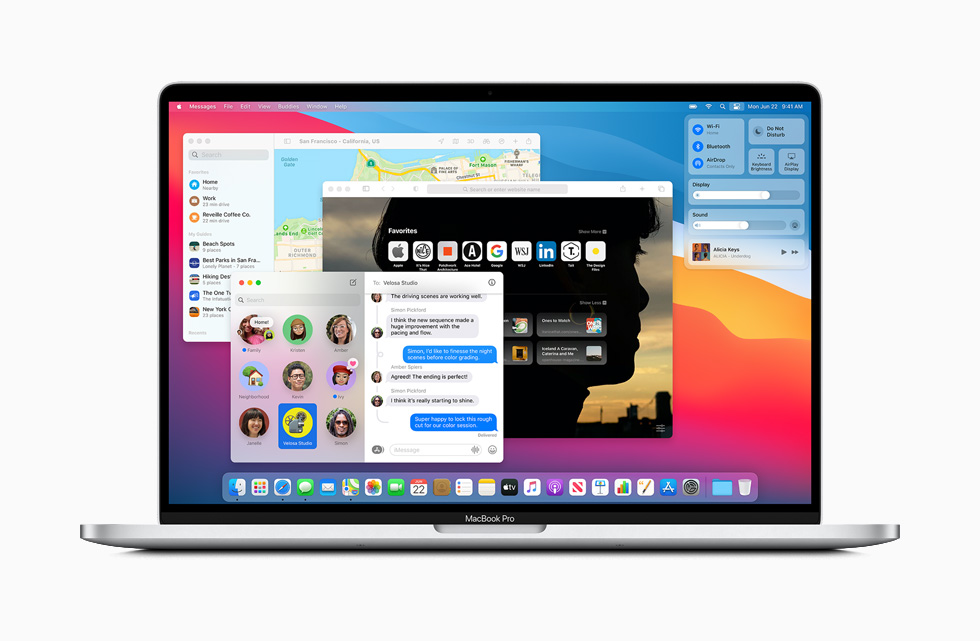
Иногда вы уходите куча приложений, работающих в фоновом режиме, которые продолжают потреблять больше энергии процессора.Хотя эти приложения потребляют больше энергии и приводят к перегреву процессора. Так что лучше закрыть все неиспользуемые активности на время работы. Для этого просто правой кнопкой мыши нажмите запущенные приложения в док-панели и нажмите Выйти.
Монитор активности
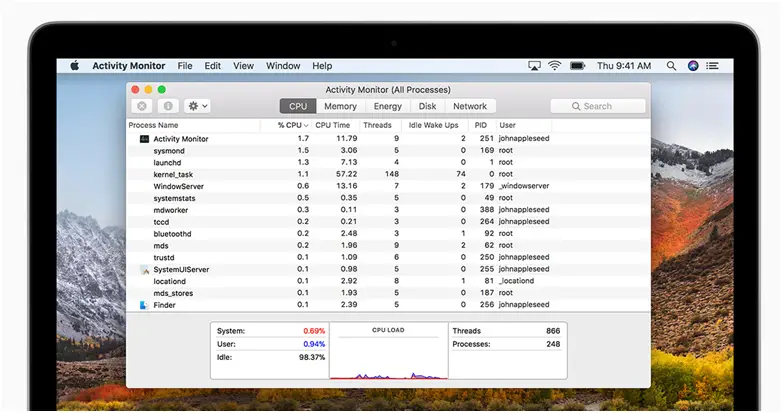
Если вы все еще не уверены, что использует процессор и нагревает MacBook, потому что все используемые приложения закрыты.В этом случае вы можете просто открыть диспетчер активности и посмотреть, какие фоновые действия вызывают это. Просто откройте Поиск Spotlight и найдите Менеджер активности. Там вы можете выбрать ненужные действия и закрыть их, нажав кнопку X на панели инструментов выше.
Проверка циклов зарядки
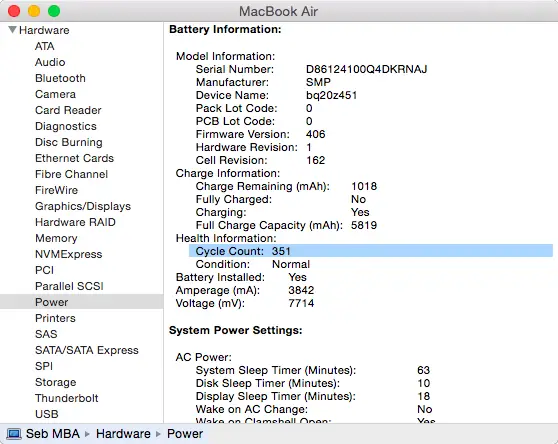
Аккумуляторы MacBook имеют литиевый значок, как и на вашем смартфоне, и имеют определенный цикл зарядки. Если вашему MacBook больше 4 лет, аккумулятор может нагреваться во время зарядки. Если вам все еще неясно, откройте поиск Spotlight, найдите системную информацию и откройте ее. Вы можете увидеть цикл зарядки аккумулятора вашего Macbook на вкладке «Питание».
Управление состоянием аккумулятора
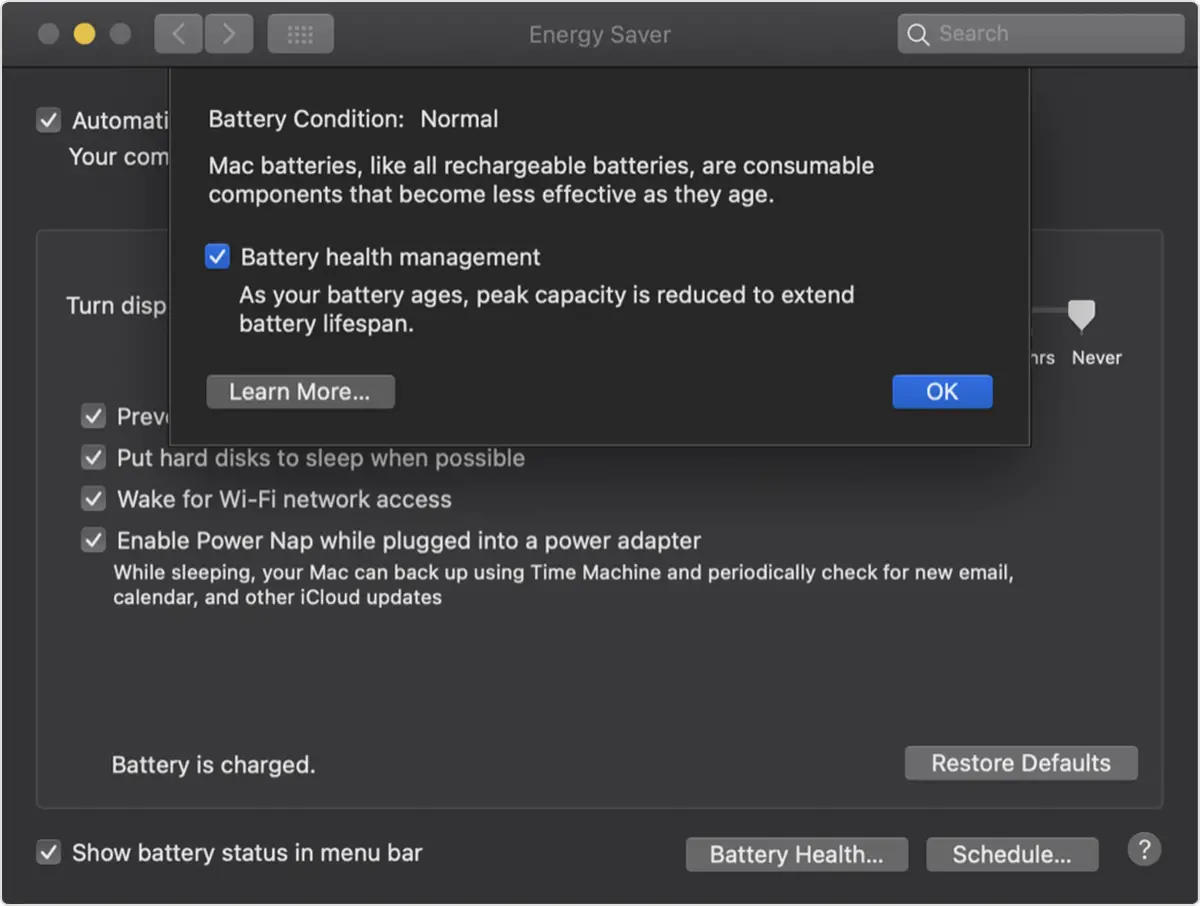
Управление состоянием аккумулятора — это утилита или функция macOS, которая увеличивает срок службы аккумулятора. Если вы включите эту функцию, она решит проблему с нагревом, если она связана с батареей. Эта функция доступна только на MacBook с портами Thunderbolt. Чтобы включить это, перейдите в Системные настройки. Энергосбережение. Состояние батареи. Включите Управление состоянием батареи.
CPU Turbo Boost
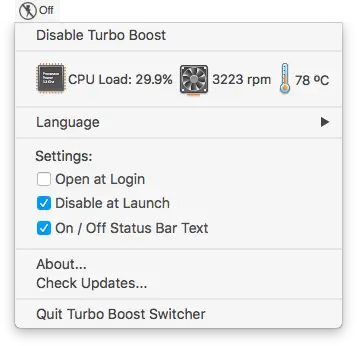
Чипы Intel оснащены функцией Turbo Boost, которая позволяет чипу потреблять максимальную мощность и обеспечивает максимальная тактовая частота. Эта функция включена по умолчанию, и вы не можете отключить ее с помощью настроек. Но вы можете сделать это с помощью приложения Turbo Boost Switcher, которое можно бесплатно загрузить из магазина.
Обновить
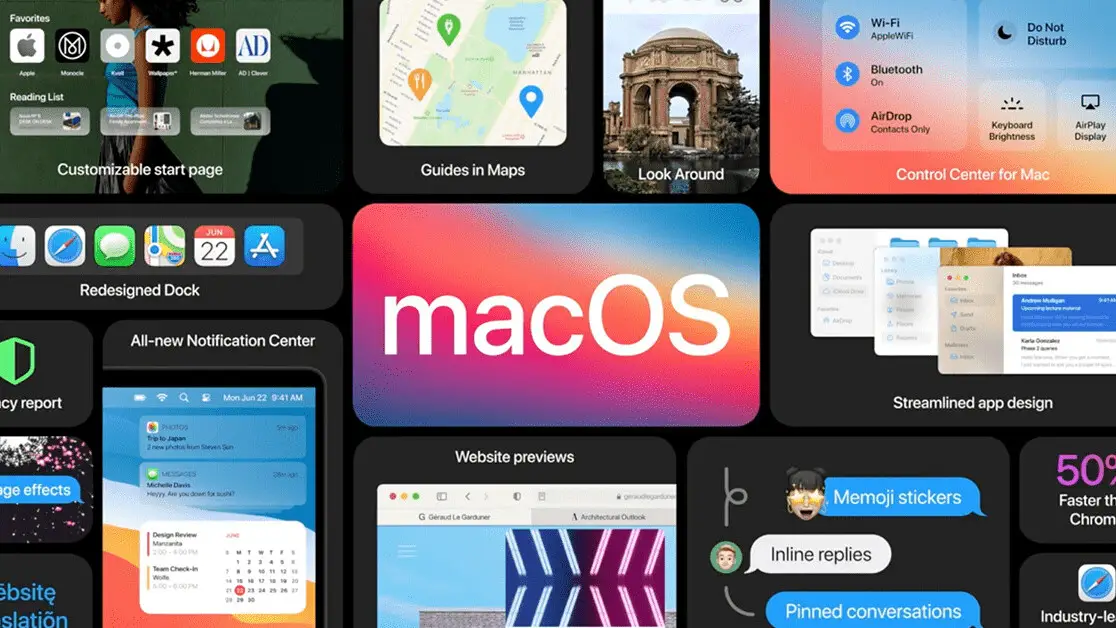
Если все эти трюки не сработают, то на вашем Mac остается только одно: обновить его. Иногда эти обновления от Apple содержат подобные исправления, с которыми вы столкнулись прямо сейчас. Поэтому обновление компьютера иногда решает проблему перегрева MacBook.
